Anpassen der bildqualität (video equalizer) – Marantz UD8004 Benutzerhandbuch
Seite 32
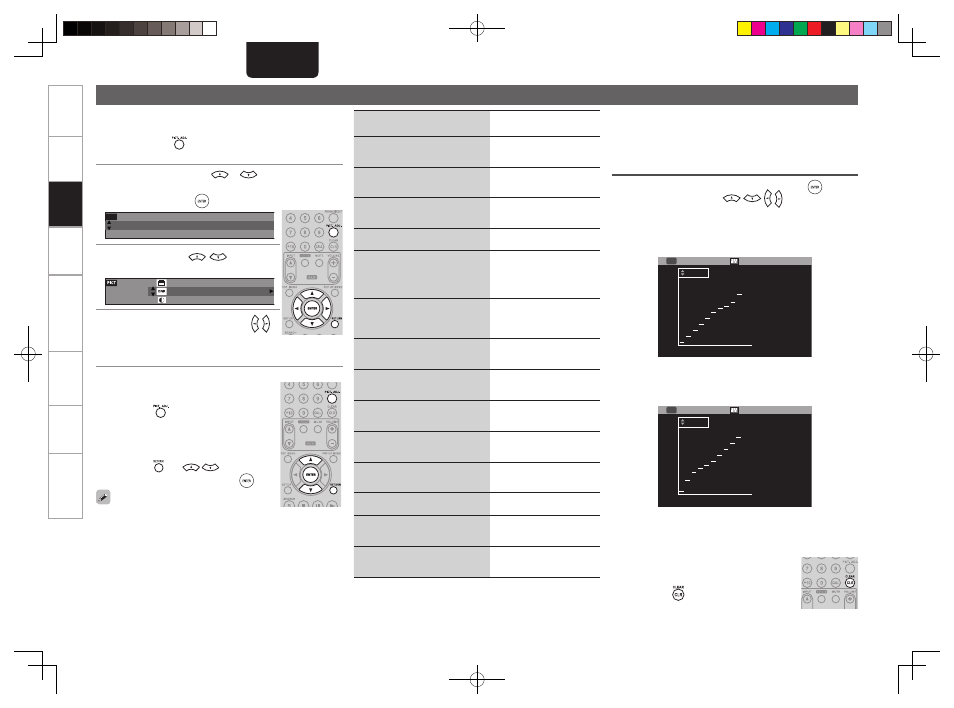
32
Fe
hlersuche
Informationen
HDMI-
Steuerfunktion
Wiedergabe
Anschlüsse
Erste Schritte
Technische Daten
DEUTSCH
Einstellungspunkte
Einstellung-
sangaben
Standard
DNR
Unterdrückt Rauschen effektiv im
gesamten Bild.
0 ~ +3
0
Kontrast
Ermöglicht die Einstellung des
Bildkontrasts.
–6 ~ +6
0
Helligkeit
Ermöglicht die Einstellung der
Bildhelligkeit.
0 ~ +12
0
Konturenschärfe (DPIC) z3
Hebt Konturen im Bild hervor.
0 ~ +11
0
Gammakorrektur z1
Ermöglicht die Feineinstellung der
Videohelligkeit.
G0 ~ 9
G0 = 24 / G1 = 32
G2 = 48 / G3 = 64
G4 = 80 / G5 = 96
G6 = 128 / G7 = 160
G8 = 192 / G9 = 224
Schärfe
(mittlere Freq.) z1, 3
Ermöglicht die Einstellung der Bildschärfe
im mittleren Frequenzbereich.
–6 ~ +6
0
Schärfe (hohe Frequenzen)z3
Ermöglicht die Einstellung der Bildschärfe
im oberen Frequenzbereich.
–6 ~ +6
0
Farbtonz4
Ermöglicht die Einstellung der
Farbbalance zwischen rot und grün.
–6 ~ +6
0
Weißpegel
Ermöglicht die Einstellung des
Weißpegels.
–5 ~ +5
0
Schwarzpegelz3
Ermöglicht die Einstellung des
Schwarzpegels.
–5 ~ +5
0
Farbsättigung
Ermöglicht die Einstellung der
Farbsättigung.
–6 ~ +6
0
Schwarzwertz2
Legt den Schwarzwert (IRE Level) fest.
0 IRE
7.5 IRE
0 IRE
Position horizontalz3
Ermöglicht die Verschiebung des Bildes
nach rechts bzw. links.
–7 ~ +7
0
Position vertikalz3
Ermöglicht die Verschiebung des Bildes
nach oben bzw. unten.
–7 ~ +7
0
z
1 : Nicht effektiv für das Videosignal der HDMI OUT-Buchse.
z
2 : Nur wirksam für das 480i Video-Signal vom Video-Ausgang, S Video-
Ausgang und Komponentenvideo-Ausgang.
Sie können die Bildqualität nach Ihrem Geschmack anpassen.
Sie können maximal bis zu 5 Werte im Speicher bewahren.
Wenn die Bild-Anpassung beendet
ist
Drücken Sie
während der Bild-Anpassung.
Wenn Sie Standard Bildqualität ohne
Verwendung der Bild-Anpassung
ausgeben
Drücken Sie
und
, um “Standard”
auszuwählen, und drücken Sie dann
.
n
n
Über Gamma-Korrektur
Wenn Sie “Gammakorrektur” auswählen und dann
drücken,
können Sie die Einstellung mit
ändern.
In der Darstellung der Gammakorrektur zeigt die Horizontalachse
die Helligkeit des auf die Disc aufgenommenen Bildes an, und die
Vertikalachse die Helligkeit des Bildes, wenn es von diesem Gerät
ausgegeben wird.
Gammakorrektur
Speicher 5
0
0
255
255
G0:024
Wenn die hellen Punkte der Disc-Seite and die “Dunkelheit“ der
Ausgabeseite angepasst werden, wird aus den feinen Teilen des
hellen Bereichs, die normalerweise schwer zu sehen sind, ein klar
sichtbares Bild.
Gammakorrektur
Speicher 5
0
0
255
255
G0:024
Wenn die dunklen Punkte der Disc-Seite and die “Helligkeit“ der
Ausgabeseite angepasst werden, wird aus den feinen Teilen des
dunklen Bereichs, die normalerweise schwer zu sehen sind, ein klar
sichtbares Bild.
Wiederaufnahme der Ausgangswerte
nach der Gamma-Korrektur
Drücken Sie
, während ein Diagramm
angezeigt wird.
•
•
n
Die Einstellungswerte der Bild-Anpassung bleiben
im Speicher bewahrt, selbst nachdem der Strom
ausgeschaltet wurde.
Anpassen der Bildqualität (Video Equalizer)
1
Drücken Sie
.
Der aktuell eingestellte Status wird angezeigt.
2
Wählen Sie mit
die gewünschte
Speichernummer (“Speicher 1” ~ “Speicher 5”), und
drücken Sie dann
.
Standard
Speicher 1
Speicher 5
PICT
3
Wählen Sie mit
den Punkt,
den Sie ändern möchten.
Speicher 1
DNR
Kontrast
Position vertikal
0
0
0
4
Ändern Sie die Einstellung mit .
Bezüglich der Inhalte von Punkten, die eingestellt werden können,
schauen Sie bitte in die Tabelle auf der rechten Seite .
b
z
3: Dies wirkt sich nicht auf die Ausgabe über die Video- und S-Video-
Videoanschlüsse aus.
z
4: Dies wirkt sich bei der Wiedergabe von Videos im PAL-Format nicht auf
die Ausgabe über die Video- und S-Video-Videoanschlüsse aus.
Einrichtung
2.UD8004N_DEU_031_1st_1002.indd Sec1:32
2.UD8004N_DEU_031_1st_1002.indd Sec1:32
2009/10/05 17:29:49
2009/10/05 17:29:49